1. Abrir la imagen y activar la capa
Paso uno: Abrir la imagen
- Abra Photoshop y cargue la imagen que desea editar. Puede hacerlo haciendo clic en File > Open y seleccionando una imagen de su computadora.
- Asegúrate de que la imagen que elijas sea a la que quieras añadir un efecto de viñeta. Las fotos en blanco y negro son perfectas para esta técnica debido al alto contraste entre luces y sombras.
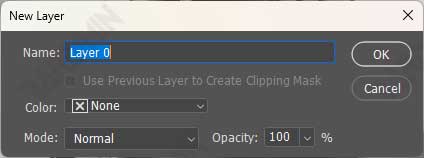
Activación de capas
- Una vez que la imagen esté abierta, la verás como una capa de fondo en el panel Capas. Para comenzar a editar, debe cambiar el fondo de esta capa a una capa activa.
- Haga doble clic en la capa de miniaturas (el icono pequeño junto al nombre de la capa). Esto abrirá el cuadro de diálogo Nueva capa. Puede asignar un nombre a esta nueva capa o utilizar el nombre predeterminado proporcionado por Photoshop.
- Al convertir la capa de fondo en una capa activa, ahora puede realizar varias ediciones sin dañar la imagen original. Este es un paso importante en el proceso de non-destructive editing.
2. Agregar Gradient Overlay
Paso dos: Abra Layer Style Dialog
- Vuelve a hacer doble clic en la capa que activaste anteriormente. Esto abrirá el Layer Style dialog, donde puedes añadir varios efectos a la capa.
- Dentro del Layer Style dialog, verás varias opciones de efectos como Drop Shadow, Sombra interior, Outer Glow y otros. Para crear una vignette, nos centraremos en Gradient Overlay.
Seleccionando Gradient Overlay
En el panel Styles, busque y haga clic en la opción Gradient Overlay. De forma predeterminada, Photoshop aplicará un degradado de negro a blanco en sus imágenes. En esta etapa, tu imagen puede verse completamente cubierta por degradados, pero no te preocupes, esto es solo temporal.
3. Establecer el tipo de degradado
Paso tres: seleccione Radial Gradient
- En el panel Gradient Overlay, haga clic en la opción Style y seleccione Radial. Esto creará un degradado circular, que es la forma básica para el efecto vignette.
- Asegúrate de que el degradado tenga un color blanco en el centro y negro en los bordes. Si el degradado está al revés (negro en el centro y blanco en los bordes), puede invertir la dirección del degradado haciendo clic en el botón Reverse.
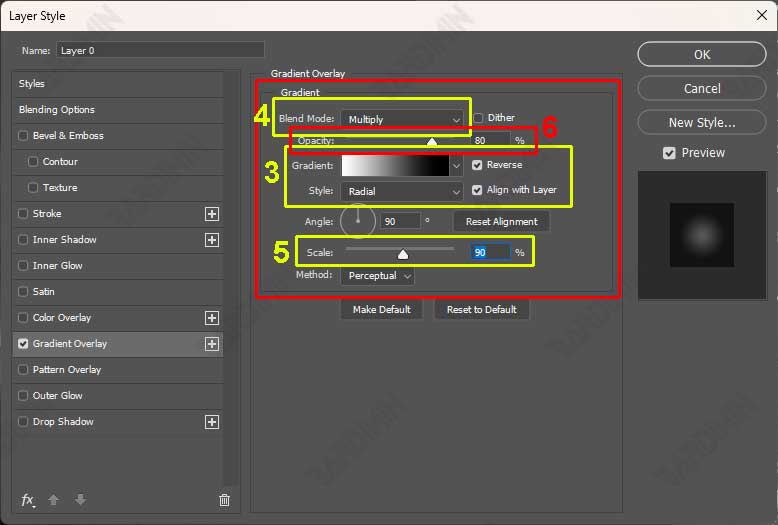
4. Configuración Blend Mode
Paso cuatro: Establezca Blend Mode en Multiply
- En la opción Blend Mode, seleccione Multiply. Este modo hará que las áreas blancas del degradado desaparezcan, mientras que las áreas oscuras (negros) permanecen. Como resultado, su imagen se verá como si tuviera bordes oscuros, mientras que el centro permanece claro.
- Después de establecer el Blend Mode, puede desplazar el centro del degradado haciendo clic y arrastrando el ratón sobre la imagen. Esto le permite mover el efecto de viñeta a un área específica que desee enfatizar.
¿Por qué Multiply?
Multiply es el modo de fusión ideal para el efecto de viñeta porque combina los colores oscuros del degradado con la imagen original, mientras que las áreas blancas se vuelven transparentes. Crea un efecto natural y no demasiado duro.

